Excel表格边框线显示问题排查
哎呀,Excel表格边框线突然不见了真是让人头疼!别着急,咱们一步步来排查问题。首先啊,最常见的原因就是边框设置出了问题。你可能不小心把边框给取消了,或者选错了边框样式。这时候只需要选中需要显示的单元格区域,在“开始”选项卡里找到那个小小的“边框”按钮,点开下拉菜单选个合适的样式就好啦!
还有一个很常见但容易被忽略的问题——边框颜色。有时候边框线明明设置了,但因为颜色和背景色太接近(比如白色边框配白色背景),肉眼根本看不出来。这时候就需要调整一下边框颜色,让它和背景形成对比。
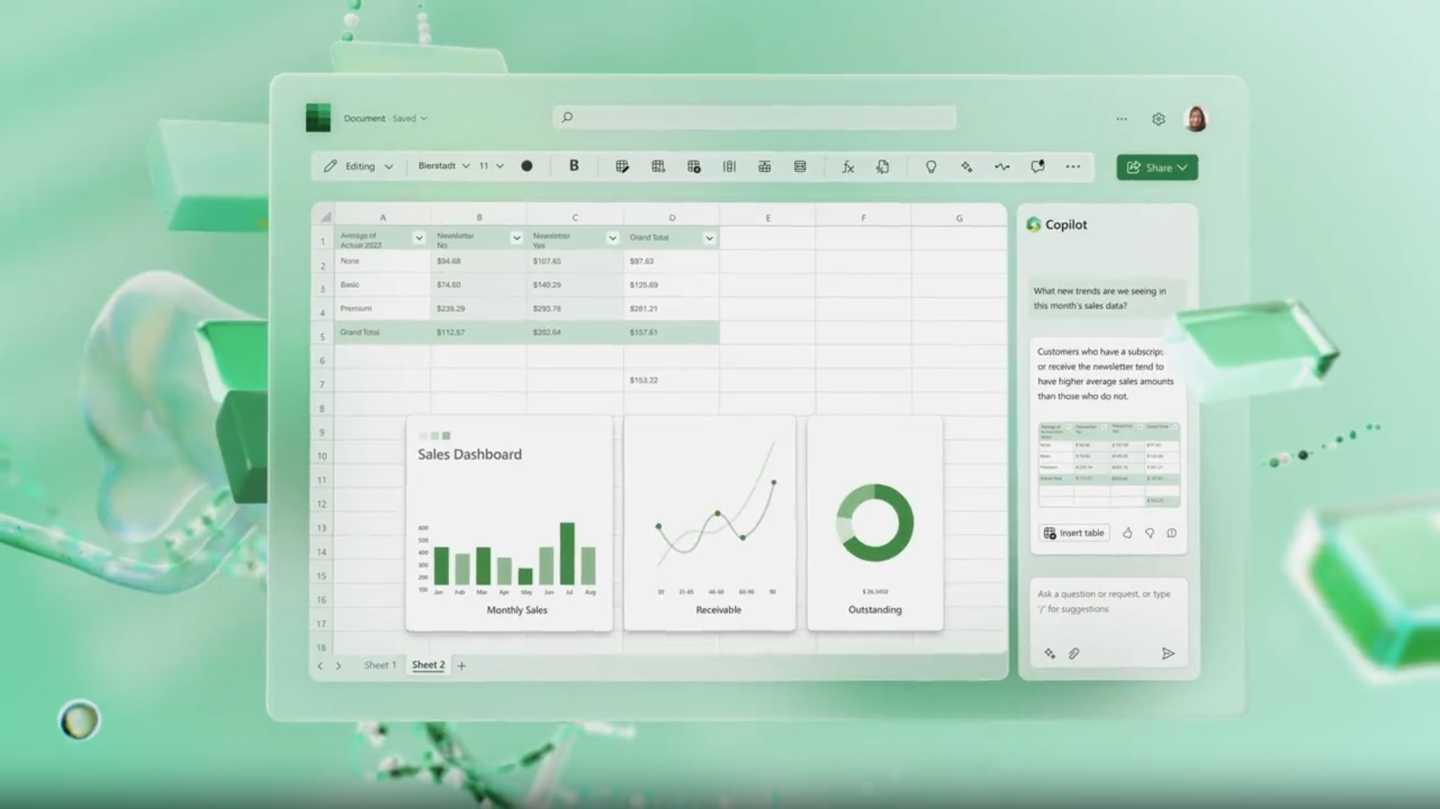
详细操作步骤与解决方法
-
基础边框设置方法:打开Excel文件后,先用鼠标选中需要设置边框的区域。然后右击选择【设置单元格格式】,在弹出的窗口中找到【边框】选项卡。这里可以选择不同的边框线样式,还能调整颜色呢!选好后点击需要设置边框的范围,最后确定保存就搞定啦!
-
快速工具栏操作:如果觉得右键菜单太麻烦,可以直接使用顶部工具栏的“边框”功能。就在“开始”选项卡里,非常显眼。点击旁边的下拉箭头,哇塞,里面有超多边框样式可选,“所有框线”、“外侧框线”等等,随便选一个需要的样式就OK了。
-
特殊需求设置:如果需要不同粗细的边框,或者某些单元格分割但不划线,可以使用工具栏“开始”里的划线工具。如果所有单元格边界都需要划线且粗细相同,还有一个更快捷的方法:在“页面布局”中勾选“表格线”的“打印”选项。有些版本可能在工具栏找不到这个功能,这时候可以调用“页面设置”-“工作表”-“打印”-“网格线”(记得要勾选哦)。
-
全面检查恢复:如果以上方法都不行,那就来个全面的检查吧。先选中单元格区域,然后点击“开始”选项卡里的“边框”按钮。嘿,别忘了还可以尝试重置边框设置,有时候默认设置被修改了也会导致边框显示异常。
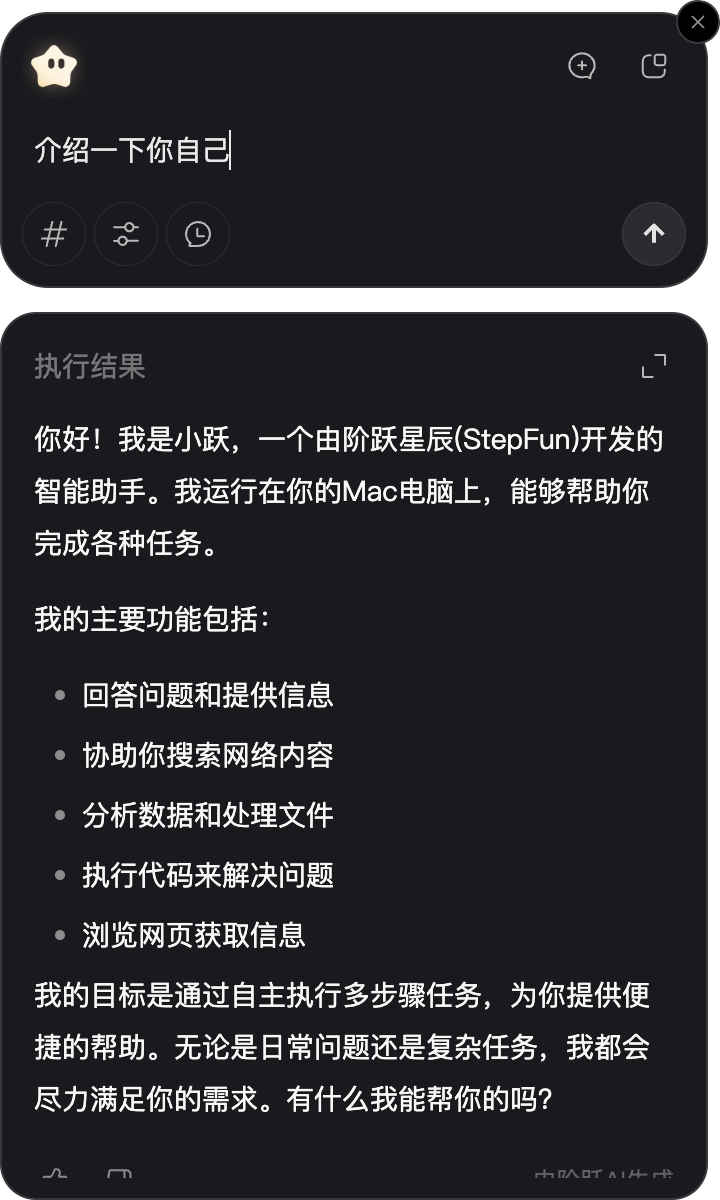
相关问题解答
-
Excel表格边框突然全部消失了怎么办?
哎呀,这种情况太常见了!首先别慌,大概率是边框设置被意外取消了。你只需要选中整个表格区域,然后到“开始”选项卡找到“边框”工具,选择“所有框线”就可以一键恢复啦!如果还不行,可以检查一下是不是不小心把边框颜色设成了白色,或者背景色和边框色太接近了。有时候显示比例过小也会让细边框看起来像消失了,试试放大查看哦! -
为什么设置了边框但打印出来却不显示?
哈哈,这个问题问得好!可能是因为你没有勾选打印网格线的选项。在“页面布局”选项卡里,找到“工作表选项”组,确保“打印”下面的“网格线”被勾选了。还有一个可能是打印机设置问题,检查一下打印质量设置,如果是草稿模式可能会省略边框线哦! -
如何给Excel表格设置不同颜色的边框?
哇,想要彩色的边框让表格更漂亮是吧?很简单哦!选中单元格后右键选择“设置单元格格式”,在“边框”选项卡里先选择线条样式,然后旁边就有颜色选择啦!可以选各种漂亮的颜色,红色、蓝色、绿色随便挑!设置好后别忘了点击需要应用的颜色边框位置,最后确定就完成啦! -
表格部分边框显示部分不显示是什么原因?
哎哟,这种情况可能是分段设置导致的呢!有时候我们可能只给部分单元格设置了边框,或者不小心取消了一部分。建议全选整个表格,统一设置一次边框样式。还有一个可能是合并单元格造成的显示异常,可以尝试取消合并再重新设置边框。记得设置完要仔细检查每个区域的边框状态哦!

发布评论